Za każdym razem, gdy odtwarzanie wideo na YouTube kończy się lub kończy, mogą zostać wyświetlone rekomendacje wideo; zalecenia te oparte są na historii oglądania i wyświetlają miniatury filmów wybranych przez algorytm rekomendacji YouTube.
Największym problemem jest to, że mogą być wyświetlane podczas odtwarzania wideo. Nakładają one część ekranu i powodują złe wrażenia dla widza.
Należy rozróżnić rekomendacje wyświetlane na końcu filmu, gdy nie jest on już odtwarzany, oraz rekomendacje wyświetlane podczas odtwarzania filmu.
Kliknięcie sugerowanego filmu powoduje natychmiastowe odtworzenie zalecanego filmu na YouTube. Niektóre rekomendacje wideo są wyświetlane tylko wtedy, gdy wyłączyłeś automatyczne odtwarzanie w YouTube. Możesz to zrobić, klikając Ustawienia> Autoodtwarzanie w interfejsie odtwarzania wideo. Zamiast tego autoodtwarzanie automatycznie odtworzy następne wideo.
Czasami lub nawet przez cały czas możesz nie chcieć otrzymywać sugestii wideo. Może dlatego, że oglądasz YouTube z nieletnimi i nie chcesz, aby byli narażeni na nieodpowiednie sugestie, chcesz uniknąć blokowania przez nich części ekranu podczas odtwarzania filmu lub sprawić, że będą chcieli oglądać więcej filmów na Strona.
Wskazówka : możesz także blokować niektóre rekomendacje filmów na YouTube.
Blokowanie rekomendacji wideo na YouTube na końcu filmów
Chociaż możesz nacisnąć przycisk zatrzymania na końcu filmów, aby uniknąć rekomendacji po zakończeniu filmu, nie istnieje taka opcja blokowania rekomendacji wyświetlanych podczas odtwarzania filmu.
Jeśli nie chcesz do tego używać rozszerzeń YouTube, takich jak Iridium, które obsługują tę funkcję, możesz skonfigurować blokowanie treści w tym celu.
Rezultatem jest czarny ekran na końcu filmów na YouTube zamiast ekranu wypełnionego miniaturami wideo dla rekomendacji wyświetlanych po zakończeniu filmu oraz zablokowane rekomendacje podczas odtwarzania filmu.

Użytkownicy korzystający z popularnego narzędzia do blokowania treści Adblock Plus mogą włączyć reguły YouTube, które eliminują zalecenia dotyczące ekranu końcowego w witrynie.
To tylko kwestia włączenia ich w klienta; użytkownicy, którzy wolą uBlock Origin, prawdopodobnie największy bloker treści naszych czasów, mogą dodawać reguły ręcznie do programu.
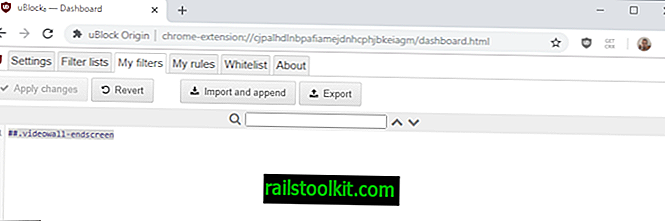
Oto jak to się robi:
- Aktywuj ikonę uBlock Origin na pasku adresu przeglądarki.
- Znajdź ikonę „otwórz pulpit” i aktywuj ją, aby otworzyć preferencje.
- Po otwarciu pulpitu przełącz się na kartę Moje filtry.
- Dodaj wiersz ##. Videowall-endscreen do zestawu reguł.
- Możesz również dodać następujące dwa wiersze:
- youtube.com ##. html5-endscreen-content
- youtube.com ##. html5-endscreen
- youtube.com ##. ytp-ce-element
- Wybierz „zastosuj zmiany”, aby zapisać nową regułę.
Zmiana wchodzi w życie natychmiast; podczas odtwarzania filmu na YouTube ekran końcowy jest czarny.
Alternatywnie można użyć reguł Adblock Plus; wystarczy odwiedzić stronę filtra YouTube na stronie Adblock Plus i kliknąć przycisk dodawania z zainstalowanym uBlock Origin. Reguły są dodawane po potwierdzeniu, że chcesz je dodać do listy reguł w rozszerzeniu blokującym zawartość.














